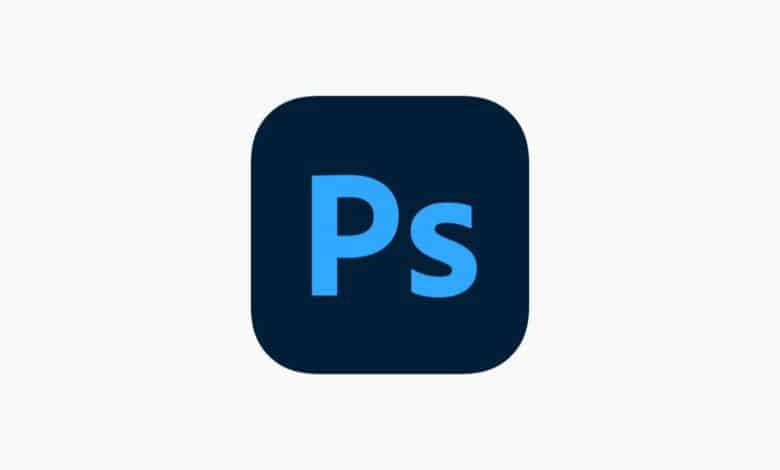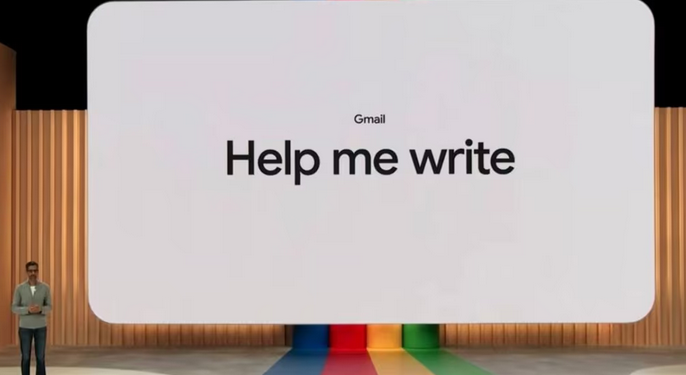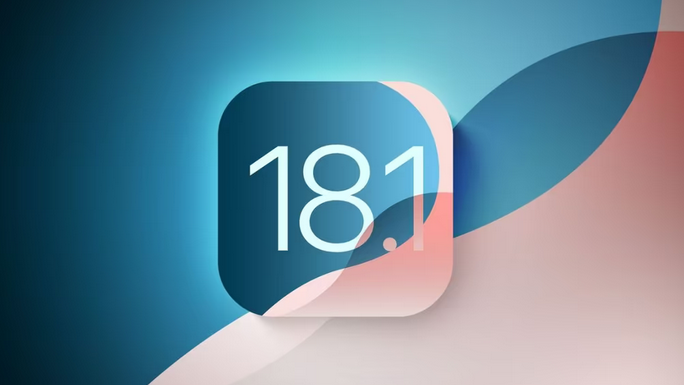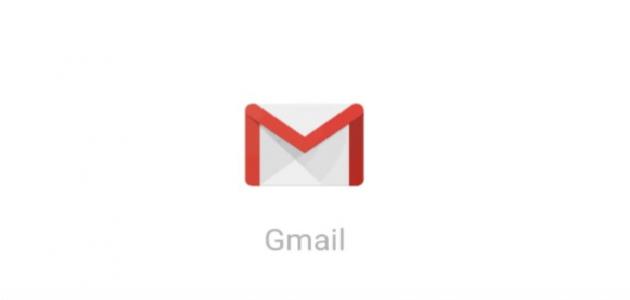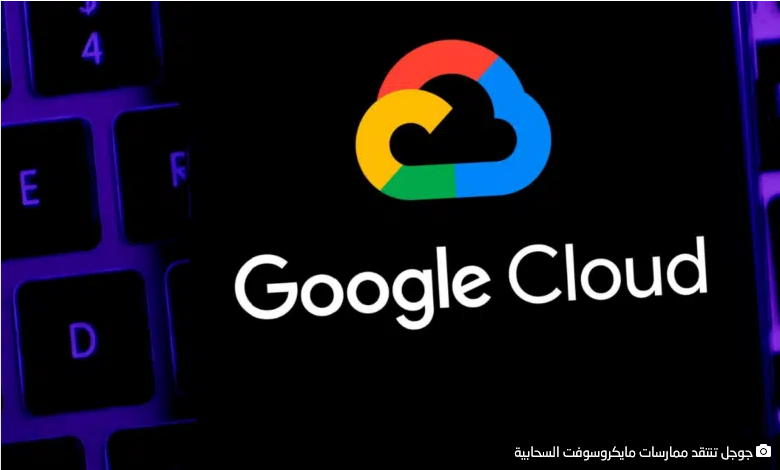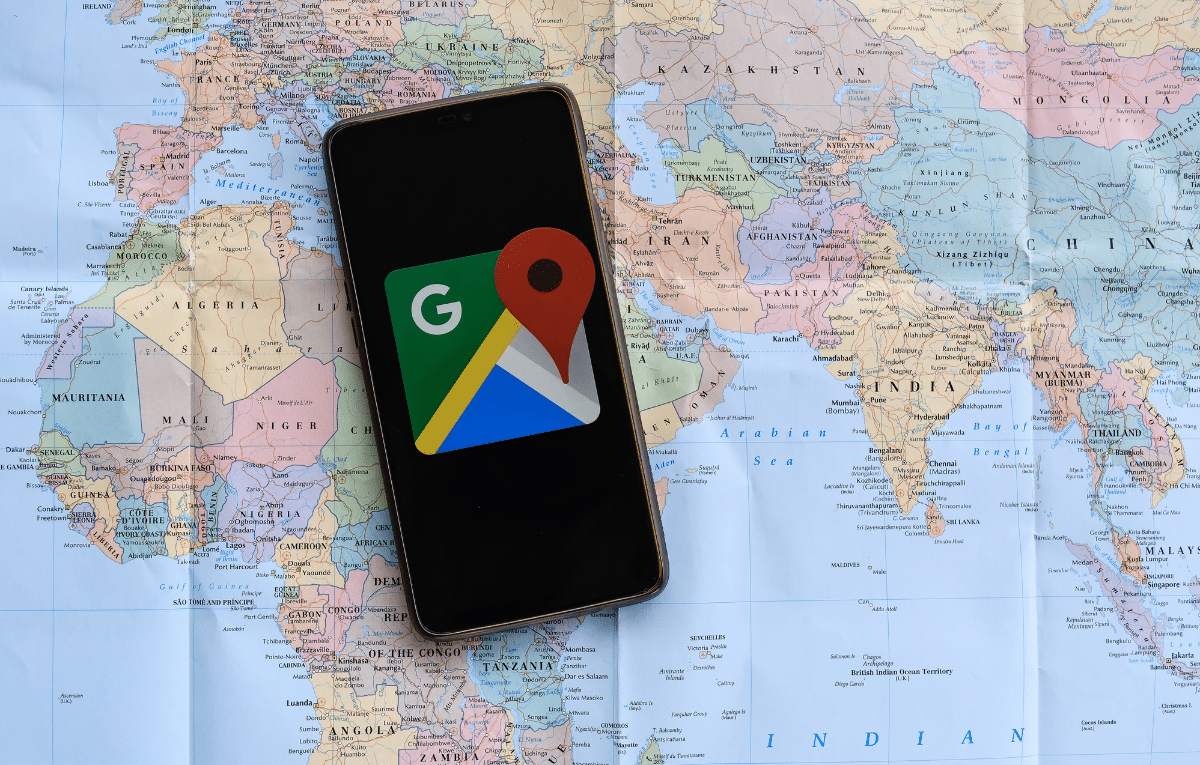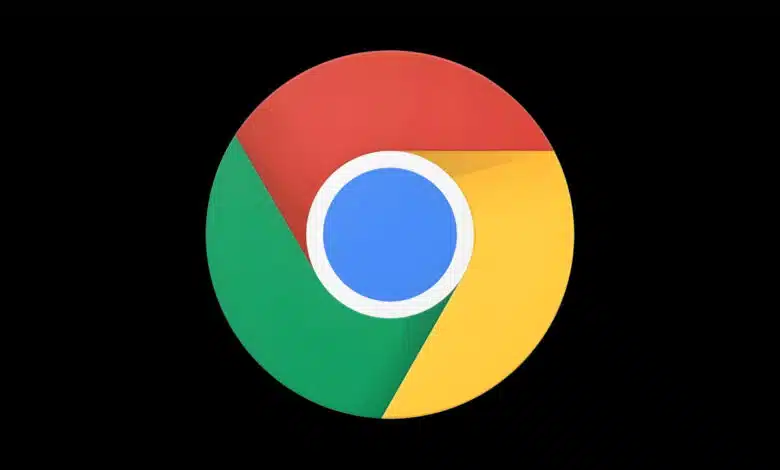مشكلة تأخر عملية إقلاع الويندوز واحدة من المشاكل الشائعة والمزعجة فى نفس الوقت حيث تضطرك إلى الانتظار أمام شاشة الكمبيوتر لدقائق قبل أن تبدأ العمل وتشغيل برامجك المفضلة. هذه المشكلة عادة ما تواجه المُستخدم الذي يستعمل برامج كثيرة ومختلفة حيث أن أغلبية تلك البرامج تضبط نفسها للبدء تلقائيًا مع بداية تشغيل الكمبيوتر، مما يتسبب في إطالة مدة عملية الإقلاع.
لهذا السبب، تعتبر خُطوة ايقاف البرامج التي تعمل مع بداية التشغيل من أولى الخُطوات المؤثرة في تسريع نظام ويندوز والأمر لا يتطلب الاعتماد على أداة خارجية بل باستخدام “مدير المهام” فقط. ولكن السؤال هنا: ما هي البرامج التي يجب إيقافها تحديدًا؟ بالتأكيد تعطيل كل البرامج قد يسبب مشاكل وربما تقوم بتعطيل برامج لا تؤثر فى المشكلة أصلًا، لذلك نستعرض فيما يلي طريقة بسيطة تستطيع من خلالها معرفة البرنامج بالتحديد الذي يجعل إقلاع الويندوز بطيء، وبالتالي يمكنك إيقافه بدون تفكير!
لتُدرك الغاية من تلك الفكرة، فكل ما فى الأمر هو أننا سنجعل أداة “Task Manager” تعرض لنا الوقت الذي يستغرقه كل برنامج للتحميل أثناء عملية الإقلاع ويكون هذا الوقت محدد بالمللي ثانية لأنها وحدة قياس الوقت عندما يرتبط بالمعالج، وبناءاً على ذلك نستطيع معرفة البرنامج الذي يستغرق وقت طويل فى عملية الاقلاع ويؤثر فى بطئها ومن ثم يُمكنك تعطيله لجعل عملية الإقلاع أسرع ومن ناحية أخرى تترك البرامج العادية التي لا تؤثر فى حدوث هذه المشكلة. إذاً دعونا نطبق ذلك على الواقع من خلال الخطوات أدناه.
في البداية قم بفتح أداة مدير المهام “Task Manager” في نظام ويندوز وذلك عن طريق النقر على Ctrl + Shift + Esc معًا في الكيبورد، أو الضغط على مفتاحي Win + حرف X ومن القائمة التي تظهر قم بتحديد “Task Manager”، أو الضغط كليك يمين على شريط المهام بالأسفل ومن ثم إختيار Task Manager. في كلا الحالات، ستظهر لك نافذة الأداة حيث يتم عرض جميع العمليات قيد التشغيل في الخلفية لإدارتها. الآن انتقل إلى قسم “Startup” من خلال التبويبات الموجودة بالأعلى، او إذا كنت تستخدم ويندوز 11 فأضغط على زر القائمة ( ☰ ) في الركن العلوي الأيسر واختر “Startup apps” لتجد أمامك قائمة بجميع البرامج المثبتة والتي تعمل مع بداية تشغيل الويندوز.
لاحظ أدنى عمود Startup impact يتم عرض مقياسًا لتأثير كل برنامج على عملية الإقلاع، حيث يتم تقييم التأثير بناءً على استهلاك البرنامج للمعالج والهارد في أثناء تشغيل الكمبيوتر ليفتح مباشرًة بعد إنتهاء إقلاع ويندوز. وللتوضيح، ستجد مثلًا كلمة Low كإشارة للبرامج التي لا تؤثر بشكل كبير في بطء عملية الإقلاع، بينما Medium تعني تأثير متوسط، ثم هناك التأثير الأعلى “High” وهي البرامج التي تستغرق وقت طويل حتى تعمل وبالتالي تؤثر في بطء عملية الإقلاع. يمكنك أيضًا معرفة المدة التي تستغرقها البرامج حتى تبدأ وضغط من خلال الضغط كليك يمين على اياً من رؤوس الخانات فى قسم Startup ومن القائمة التى ستظهر اضغط على CPU at startup.
ستلاحظ ظهور عمود جديد ضمن قسم Startup يعرض لك الوقت الذي يستغرقه كل برنامج للبدء اثناء عملية إقلاع الويندوز وكما اشرت الوقت يُحسب بالمللي ثانية لأن هذه هي وحدة قياس الوقت ذات الصلة بالمعالج. عمومًا، ستضغط على رأس العمود CPU at startup لفرز البرامج من الأعلى إلى الأقل. وكما هو واضح فى الصورة أعلاه فإن البرامج ذات التأثير العالي على المدة المستغرقة فى عملية الإقلاع يتم عرضها فى الاول وبذلك تستطيع معرفة اوائل البرامج التى تجعل إقلاع الويندوز يستغرق وقت طويل ومن ثم يُمكنك تعطيلها بالضغط على زر Disable فينبغي بعد ذلك أنّ تصبح عملية الإقلاع أسرع مما كانت.
———
المركز السوري للبرمجة – شركة خاصة
مركز معتمد من الهيئة الوطنية لخدمات الشبكة
تصميم وبرمجة واستضافة مواقع انترنت – برمجة تطبيقات موبايل – تنفيذ مشاريع الأتمتة والأرشفة
دمشق شرقي ركن الدين